WPS PPT標點被前置的解決方法
時間:2022-11-18 08:52:19作者:極光下載站人氣:359
很多小伙伴都喜歡使用Wps軟件來編輯PPT文檔,因為wps軟件中的功能十分的豐富,并且操作起來十分的簡單。不過很多小伙伴在使用WPS中的演示文稿功能時,經常會遇到一些問題,例如當我們在WPS PPT的文本框中輸入文字時,可能會遇到標點符號出現在段落開頭的情況,這有可能是我們的段落設置出了問題,我們需要選中文本框中的文字,然后右鍵單擊選中段落選項,在段落頁面中將“允許標點溢出邊界”選項進行勾選。有的小伙伴可能不清楚具體的操作方法,接下來小編就來和大家分享一下WPS PPT標點被前置的解決方法。
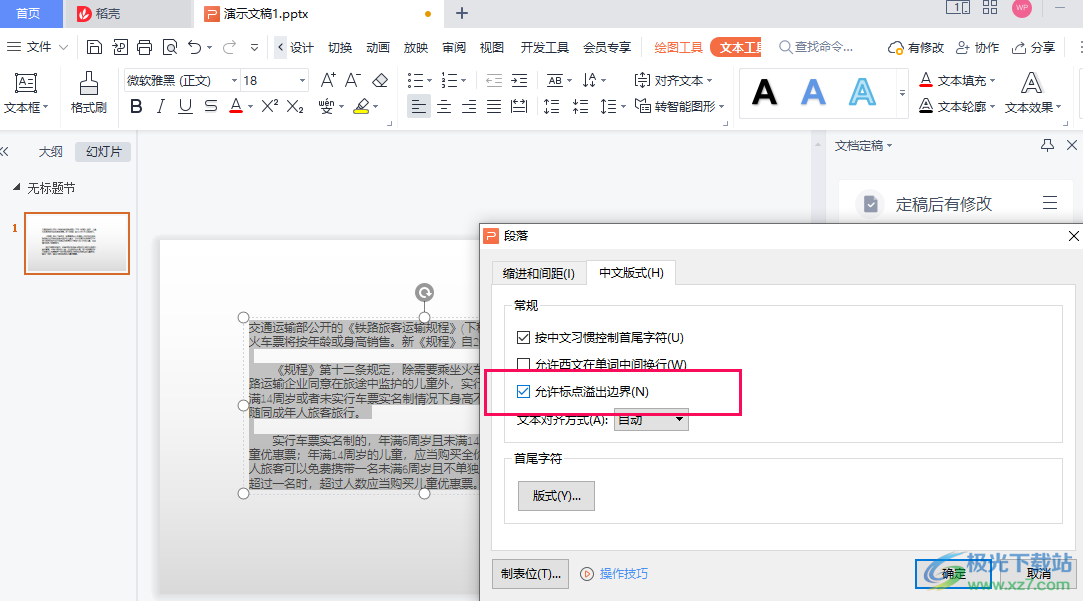
方法步驟
1、第一步,我們先打開WPS軟件,然后新建或打開一個PPT文檔,在文檔頁面中我們點擊工具欄中的插入選項,然后選擇文本框工具
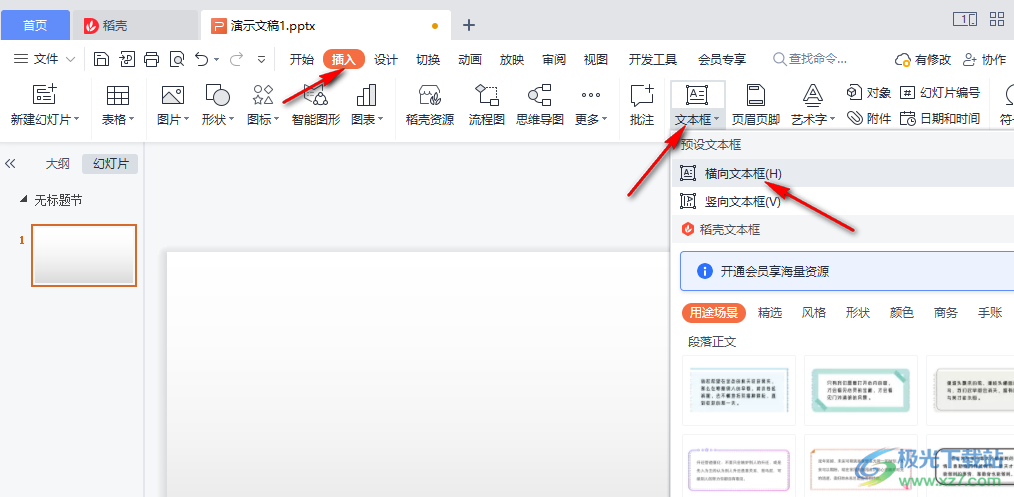
2、第二步,我們在文本框中完成內容的編輯,然后將文字全選并右鍵單擊選擇“段落”選項
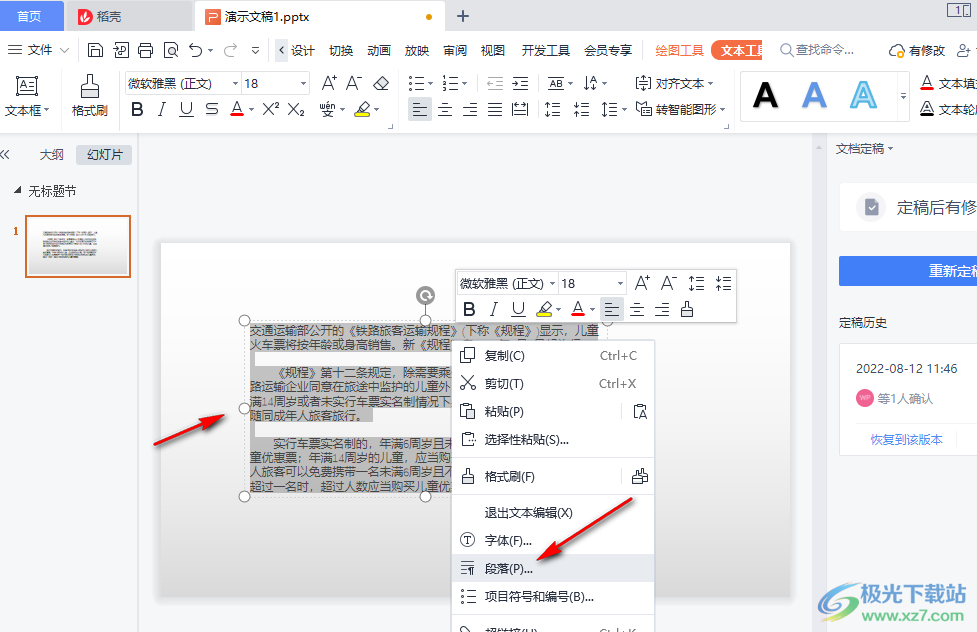
3、第三步,進入段落頁面之后我們點擊選擇“中文版式”選項,然后在頁面中找到“允許標點溢出邊界”選項
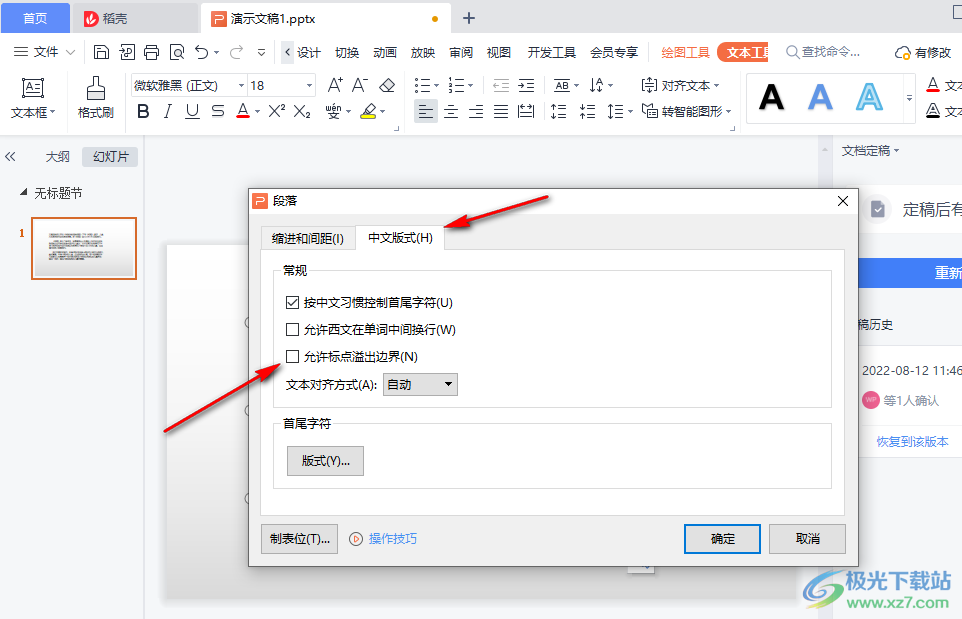
4、第四步,我們將“允許標點溢出邊界”選項進行勾選,然后點擊頁面右下角的“確定”選項即可
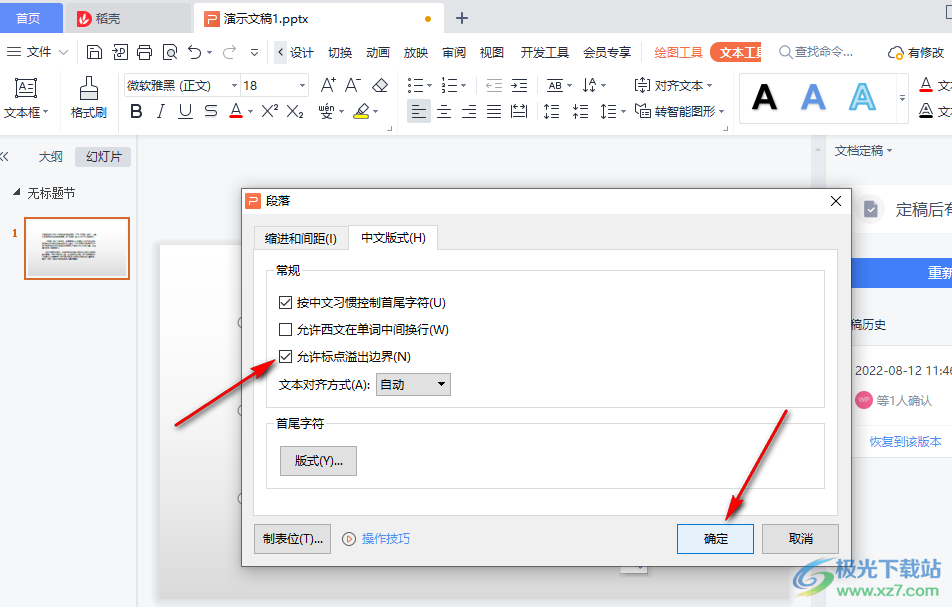
以上就是小編整理總結出的關于WPS PPT標點被前置的解決方法,我們先打開WPS軟件,再打開一個PPT文檔,在該文檔中我們先插入文本框并完成文本內容的編輯,接著選中文字部分右鍵單擊找到段落選項,進入段落頁面之后我們點擊中文版式選項,然后在頁面中將“允許標點溢出邊界”選項進行勾選即可,感興趣的小伙伴快去試試吧。

大小:240.07 MB版本:v12.1.0.18608環境:WinAll, WinXP, Win7
- 進入下載
相關推薦
相關下載
熱門閱覽
- 1百度網盤分享密碼暴力破解方法,怎么破解百度網盤加密鏈接
- 2keyshot6破解安裝步驟-keyshot6破解安裝教程
- 3apktool手機版使用教程-apktool使用方法
- 4mac版steam怎么設置中文 steam mac版設置中文教程
- 5抖音推薦怎么設置頁面?抖音推薦界面重新設置教程
- 6電腦怎么開啟VT 如何開啟VT的詳細教程!
- 7掌上英雄聯盟怎么注銷賬號?掌上英雄聯盟怎么退出登錄
- 8rar文件怎么打開?如何打開rar格式文件
- 9掌上wegame怎么查別人戰績?掌上wegame怎么看別人英雄聯盟戰績
- 10qq郵箱格式怎么寫?qq郵箱格式是什么樣的以及注冊英文郵箱的方法
- 11怎么安裝會聲會影x7?會聲會影x7安裝教程
- 12Word文檔中輕松實現兩行對齊?word文檔兩行文字怎么對齊?
網友評論